Hoe sorteert u ontvangers alfabetisch op achternaam of voornaam in Outlook?
Soms moeten we één e-mail naar meerdere ontvangers versturen, maar hoe kunnen we de ontvangers alfabetisch op achternaam of voornaam sorteren in het vak Aan of in het dialoogvenster Namen selecteren: Contacten zoals in onderstaande schermafbeelding wordt getoond?
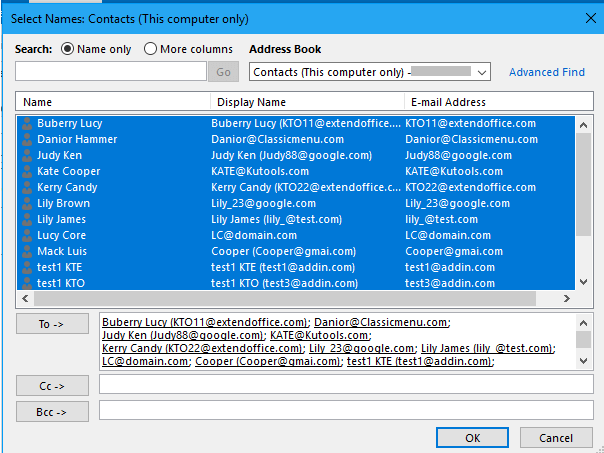
Ontvangers sorteren op achternaam of voornaam
Ontvangers sorteren op achternaam of voornaam
Om ontvangers te sorteren op achternaam of voornaam, hoeft u slechts één optie te wijzigen op het tabblad Adresboeken van het dialoogvenster Accountinstellingen.
1. Klik op Bestand > Info > Accountinstellingen > Accountinstellingen.
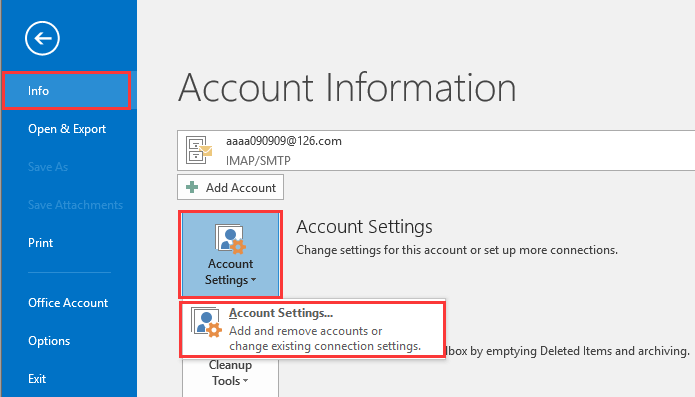
2. Klik in het dialoogvenster Accountinstellingen op het tabblad Adresboeken en dubbelklik op Outlook-adresboek om het dialoogvenster Microsoft Outlook-adresboek te activeren. Selecteer vervolgens een account waarvoor u de ontvangers wilt sorteren en vink de optie Voornaam Achternaam (John Smith) of Opslaan Als (Smith John) aan, afhankelijk van uw behoefte.
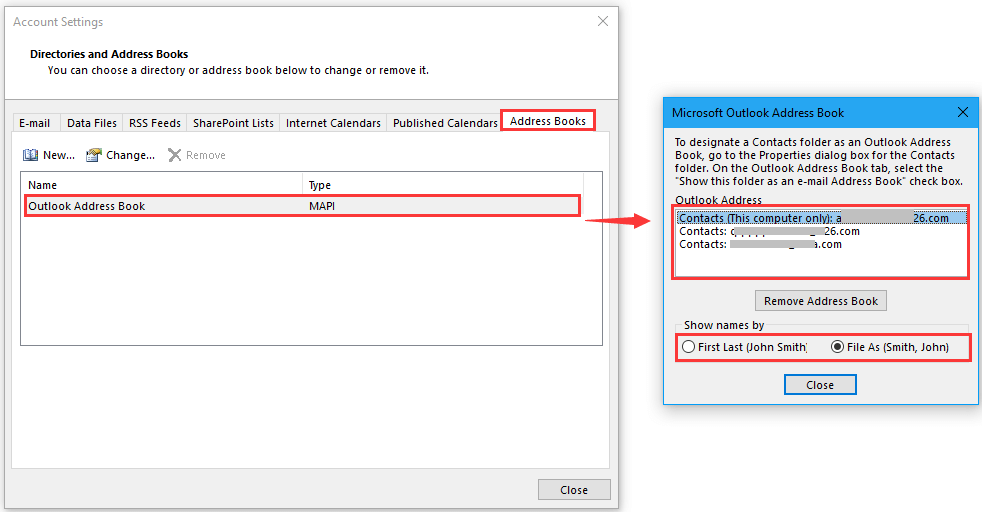
Tip: De optie Voornaam Achternaam betekent dat u ontvangers sorteert op voornaam, terwijl de optie Opslaan Als betekent dat u sorteert op achternaam.
3. Klik op Sluiten > Sluiten om de dialoogvensters te sluiten en start Outlook opnieuw op. Nu zijn in het Namen selecteren: Contacten dialoogvenster de contactnamen gesorteerd op achternaam of voornaam.
Sorteren op voornaam
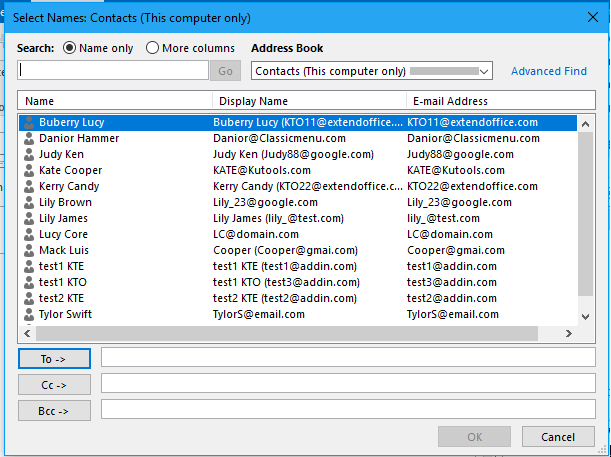
U kunt de contacten één voor één van boven naar beneden selecteren of met de Shift-toets om ze toe te voegen aan het vak Aan, wat ook alfabetisch op voornaam is gesorteerd.
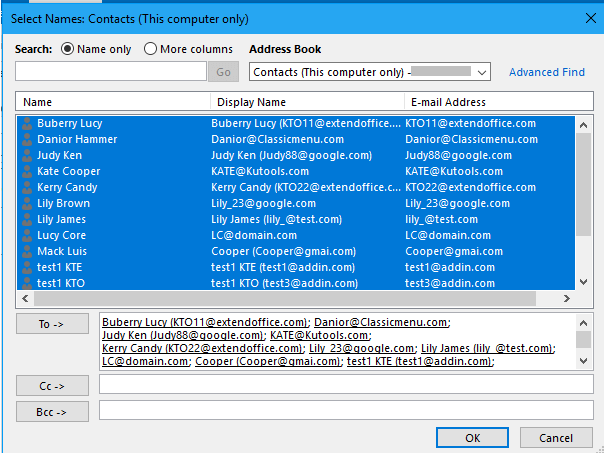
Sorteren op achternaam
 |
 |
 |
Beste Office-productiviteitstools
Breaking News: Kutools for Outlook lanceert een gratis versie!
Ervaar de geheel nieuwe Kutools for Outlook met meer dan100 fantastische functies! Klik om nu te downloaden!
📧 E-mailautomatisering: Automatisch antwoorden (Beschikbaar voor POP en IMAP) / Schema E-mail verzenden / Automatisch CC/BCC per Regel bij Verzenden / Automatisch doorsturen (Geavanceerde regels) / Begroeting automatisch toevoegen / Meerdere ontvangers automatisch opsplitsen naar individuele E-mail...
📨 E-mailbeheer: E-mail terughalen / Scam-e-mails blokkeren op onderwerp en anderen / Duplicaat verwijderen / Geavanceerd Zoeken / Organiseer mappen...
📁 Bijlagen Pro: Batch opslaan / Batch loskoppelen / Batch comprimeren / Automatisch opslaan / Automatisch loskoppelen / Automatisch comprimeren...
🌟 Interface-magie: 😊Meer mooie en gave emoji's / Herinneren wanneer belangrijke e-mails binnenkomen / Outlook minimaliseren in plaats van afsluiten...
👍 Wonders met één klik: Antwoord Allen met Bijlagen / Anti-phishing e-mails / 🕘Tijdzone van de afzender weergeven...
👩🏼🤝👩🏻 Contacten & Agenda: Batch toevoegen van contacten vanuit geselecteerde E-mails / Contactgroep opsplitsen naar individuele groepen / Verjaardagsherinnering verwijderen...
Gebruik Kutools in je voorkeurt taal – ondersteunt Engels, Spaans, Duits, Frans, Chinees en meer dan40 andere talen!


🚀 Eén klik downloaden — Ontvang alle Office-invoegtoepassingen
Sterk aanbevolen: Kutools for Office (5-in-1)
Met één klik download je vijf installatiepakketten tegelijk — Kutools voor Excel, Outlook, Word, PowerPoint en Office Tab Pro. Klik om nu te downloaden!
- ✅ Eén-klik gemak: Download alle vijf de installaties in één actie.
- 🚀 Klaar voor elke Office-taak: Installeer de invoegtoepassingen die je nodig hebt, wanneer je ze nodig hebt.
- 🧰 Inclusief: Kutools voor Excel / Kutools for Outlook / Kutools voor Word / Office Tab Pro / Kutools voor PowerPoint